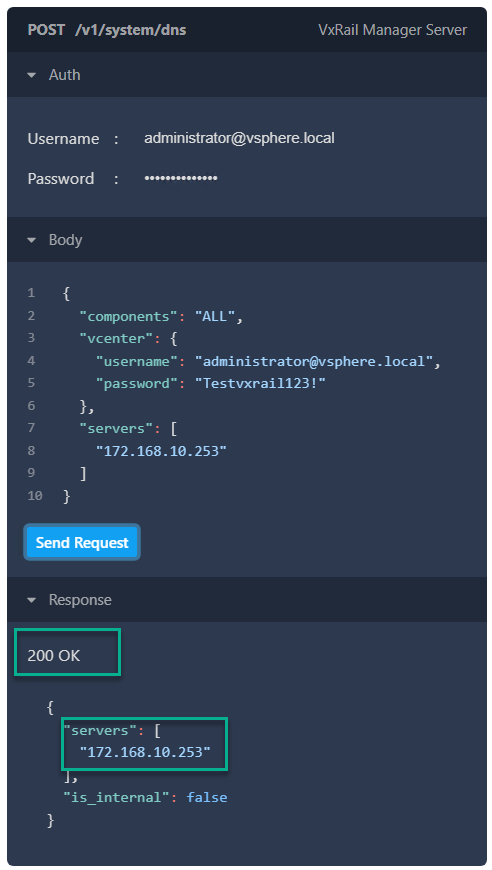Dell VxRail : Modification de l’adresse IP du serveur DNS sur les versions 8.0.x et 7.0.x de VxRail à l’aide de l’API Rest
Summary: Cet article de la base de connaissances explique comment utiliser l’API (Application Programming Interface) VxRail pour vérifier et mettre à jour l’adresse IP du serveur DNS (Domain Name System) configurée. Lors de la mise à jour du DNS, l’outil d’API intégré VxRail prend en charge la mise à jour du DNS interne vers le DNS externe. Il prend également en charge la mise à jour à partir d’un DNS externe vers un DNS externe. ...
This article applies to
This article does not apply to
This article is not tied to any specific product.
Not all product versions are identified in this article.
Instructions
Documentation publique destinée aux développeurs Dell
Pour obtenir une documentation complète pour les développeurs concernant l’interface de programmation d’applications (API) REST VxRail et d’autres produits Dell, rendez-vous sur Dell Developer APIs. Pour trouver rapidement l’API VxRail spécifique, filtrez sur « Hyperconverged Infrastructure ».
La documentation spécifique pour l’interrogation ou la mise à jour du DNS se trouve sous « Informations système » - Obtenir et définir le DNS :

Cette documentation peut être utilisée pour créer des commandes curl personnalisées ou l’intégrer dans une application telle que « postman » ou d’autres applications pour les utilisateurs plus expérimentés.
Client API intégrée VxRail
La méthode privilégiée (recommandée pour les personnes moins familiarisées avec l’API REST) pour utiliser les API VxRail consiste à utiliser le client API natif VxRail Manager.À partir de la version 7.0.350 de VxRail, nous avons migré vers une nouvelle interface basée sur Spotlight avec de meilleures fonctionnalités.
Accédez au client API natif en saisissant le FQDN/IP de VxRail Manager dans votre navigateur.
< https://VxRail_Manager_IP_or_FQDN>/rest/vxm/api-doc.html
Par exemple, l’adresse IP de VxRail Manager est 172.168.10.50. L’URL devient donc https://172.168.10.50/rest/vxm/api-doc.html :

Interrogation de la configuration DNS actuelle du cluster VxRail
Pour interroger la configuration DNS actuelle, utilisez l’API v1_sytem_dns_get qui se trouve dans la section « Informations système » dans le panneau de gauche :- L’URL directe est https://172.168.10.50/rest/vxm/api-doc.html#/operations/v1_system_dns_get mais ceux-ci peuvent changer d’une version à l’autre. Il est donc préférable de naviguer dans l’interface utilisateur.
- Saisissez les informations d’authentification unique (SSO) de VxRail vCenter, qui sont souvent au administrator@vsphere.local, mais peuvent varier en fonction de la configuration de votre domaine.
- Cliquez sur le bouton Send Request pour exécuter la demande GET :

- Le client API s’authentifie et si nous obtenons une réponse 200 OK, nous renvoyons les informations demandées où notre adresse IP actuelle du laboratoire de serveur DNS est 172.168.10.253 et VxRail Manager n’est pas configuré en tant que « DNS interne », ce qui signifie que nous utilisons des serveurs DNS fournis par un client externe :

Mise à jour des informations du serveur IP DNS du cluster VxRail
Pour mettre à jour la configuration DNS actuelle, utilisez l’API v1_system_dns_post qui se trouve dans la section « Informations système » dans le panneau de gauche :- L’URL directe est https://172.168.10.50/rest/vxm/api-doc.html#/operations/v1_system_dns_post mais ceux-ci peuvent changer d’une version à l’autre. Il est donc préférable de naviguer dans l’interface utilisateur.
- Dans la section « Auth », saisissez les informations d’authentification SSO VxRail vCenter, qui sont souvent au format administrator@vsphere.local, mais peuvent varier en fonction de la configuration de votre domaine.
- Pour la mise à jour du serveur DNS, modifiez la section « Body » dans trois zones :
- La section « components » est facultative et « ALL » est la section par défaut. Si ALL est défini, tous les serveurs DNS du cluster sont remplacés, y compris VxRail Manager, vCenter et ESXi. Si « VXM » est défini, seul le serveur DNS de VxRail Manager est remplacé, ce qui représente un cas d’utilisation limité, car nous vous recommandons de conserver la cohérence de la configuration de tous les composants. Notez que la valeur « VXM » est UNIQUEMENT prise en charge dans VCF dans l’environnement VxRail.
- Dans la section « vCenter », nous devons transmettre un nom d’utilisateur et un mot de passe SSO administrateur. Il s’agit généralement des mêmes informations que dans la section « Auth », mais un compte SSO de niveau administrateur différent peut être fourni.
- « servers », dans l’exemple ci-dessous, nous définissons le DNS sur IP 172.168.10.253
- Remarque : lors de l’ajout de plusieurs serveurs, les adresses IP doivent être séparées par des virgules : « 172.168.10.253,10.8.8.8 »
- Cliquez sur le bouton Send Request pour exécuter la demande POST :

- La demande peut prendre une minute en fonction du nombre d’hôtes ESXi dans le cluster, mais une fois la demande terminée avec succès, elle renvoie un code de réponse 200 OK.
S’il y a des codes de réponse inattendus.
Dans un système défectueux ou peut-être qu’un nouveau serveur DNS n’est pas accessible à partir des hôtes ESXi, etc. Le client API fournit des conseils de base sur les messages d’erreur, et des codes d’erreur de réponse supplémentaires sont disponibles en ligne, par exemple https://restfulapi.net/http-status-codes/'est un bon emplacement.
En cas de codes d’erreur inattendus, contactez le support Dell pour un dépannage supplémentaire.

Additional Information
Dans les premières versions de VxRail 8.0, les procédures Solve Online référencent la mise à jour des paramètres IP DNS VxRail via l’API REST. Cette fonctionnalité sera ajoutée au plug-in de l’interface utilisateur VxRail.
Cet article fournit des conseils et des exemples pour cette activité destinée aux clients ayant moins d’expérience dans l’utilisation de l’API REST VxRail.
Les informations sur l’adresse IP contenues dans cet article proviennent d’un laboratoire isolé virtuel temporaire et ne contiennent aucune information sur l’adresse IP client/confidentielle.
Cet article fournit des conseils et des exemples pour cette activité destinée aux clients ayant moins d’expérience dans l’utilisation de l’API REST VxRail.
Les informations sur l’adresse IP contenues dans cet article proviennent d’un laboratoire isolé virtuel temporaire et ne contiennent aucune information sur l’adresse IP client/confidentielle.
Affected Products
VxRail Appliance FamilyArticle Properties
Article Number: 000216054
Article Type: How To
Last Modified: 16 May 2024
Version: 6
Find answers to your questions from other Dell users
Support Services
Check if your device is covered by Support Services.